С помощью стандартных средств операционной системы Android пользоваться прокси довольно затруднительно, поэтому вам необходимо иметь смартфон с root правами. Имея root вы, как администратор сможете полностью управлять трафиком любой программы и при необходимости направлять его через выбранный прокси. Наиболее простое приложение для настройки прокси на смартфоне с root-правами – приложение ProxyDroid.
В том случае, если вы не имеете необходимых root прав на смартфоне – можно использовать мобильный браузер Firefox с плагином Network Preferences Add-On
В нашей статье мы рассмотрим оба этих метода для проксификации нашего трафика.
О ProxyDroid
У этого небольшого приложения есть такие характеристики:
- Работа с HTTP / HTTPS / SOCKS4 / SOCKS5
- Работа с основными NTLM-методов определения NTLMv2
- Персональные прокси только для одного или сразу группы программ
- Работа с профилями
- Настраиваемые BIND для SSID / мобильных сетей Wi-Fi в (2G / 3G)
- Виджеты для оперативного подключения/отключения прокси
- Невысокий расход заряда и минимальное потребление ОЗУ
- Обход пользовательских IP-адресов
- DNS-прокси для тех у кого есть брандмауэр
- Работа с PAC-файлами
Все эти удобства будут вам доступны в случае если на вашем смартфоне уже есть права root, в случае, если ваш смартфон не имеет root, то ваши возможности по пользованию прокси несколько ограничиваются.
Получение прокси с панели управления SOCKS Admin
Для настройки Firefox с плагином Network Preferences Add-On или для работы с программой ProxyDroid можно использовать SOCKS прокси, которые можно получить здесь: https://5socks.net
- Открываем сайт https://admin.5socks.net, вводим наши данные для логина и входим в админ панель, после чего видим следующее:
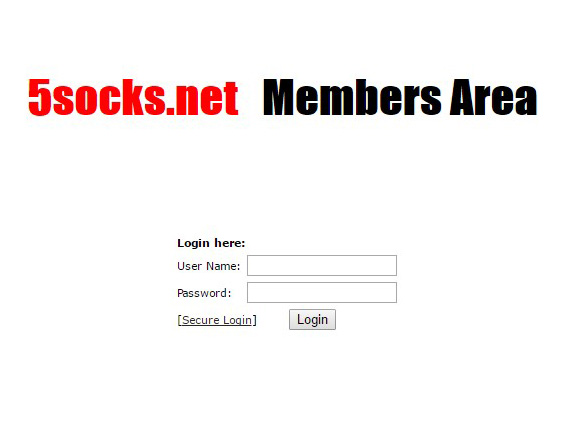
- Нажимаем на кнопку List Proxys и смотрим список доступных прокси, где выбираем нужный:
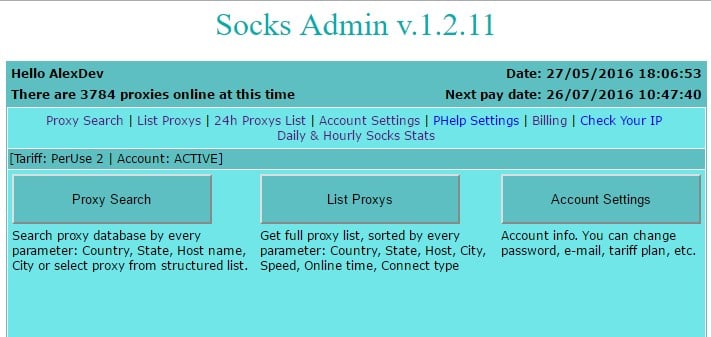
Например, этот:
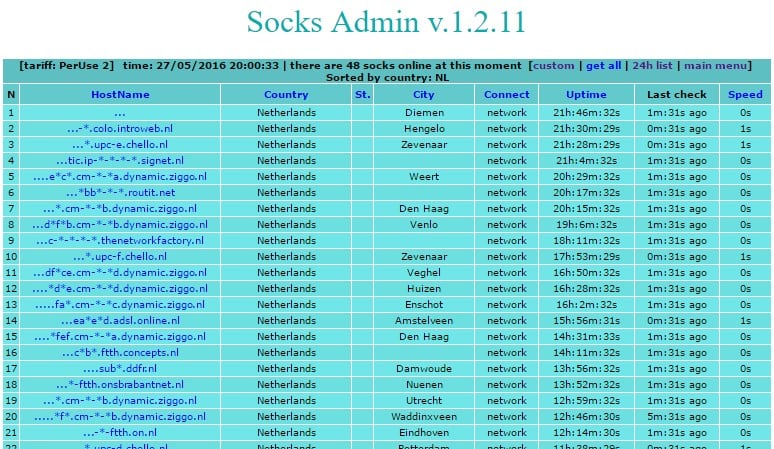
- Кликаем по ссылке IP:Port и получаем прокси.
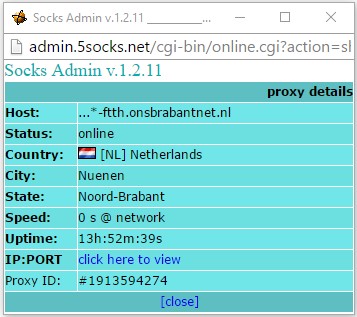
Теперь мы имеем socks 5 прокси, который можно использовать для обеспечения нашей анонимности.
Настройка прокси в мобильном браузере Firefox с помощью расширения Network Preferences Add-On
-
Скачиваем и устанавливаем мобильный Firefox для смартфонов
-
Переходим в tools > Add-ons > и нажимаем Browse all Firefox Add-ons
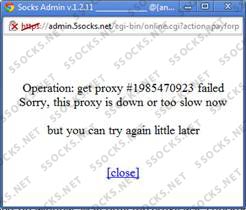
- Попадаем во внутренний репозиторий Firefox, где набираем в текстовом поле слово Proxy. Находим и скачиваем расширение Network Preferences Add-On. После установки данного расширения Firefox начинает поддерживать настройки прокси-сервера.
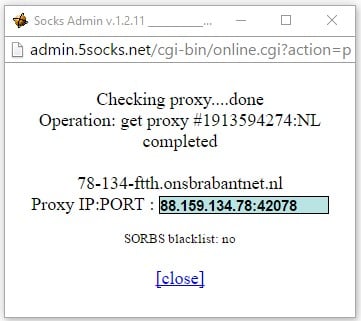
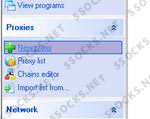
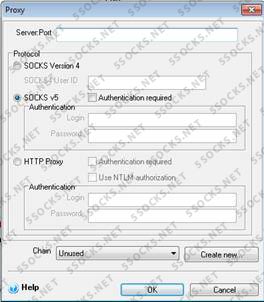
После установки его окно настроек выглядит следующим образом:

Теперь у вас появляется возможность прописать номер порта и IP сервера.
-
Откройте Mozilla Firefox на телефоне и введите about:config в адресной строке. Firefox откроет страницу конфигурации и форму поиска.
-
Введите network.proxy в поле поиска, все параметры, связанные с настройками прокси появляются на экране.
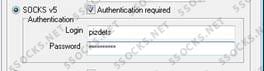
- Нажмите, чтобы изменить >
Network.Proxy.ftp
Network.Proxy.http
Network.Proxy.socks – выбираем SOCKS5
Network.Proxy.ssl
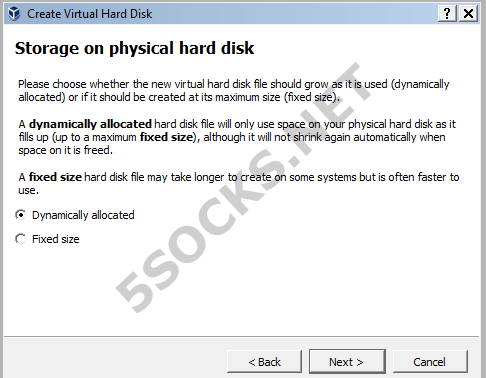
-
В поле IP-адрес прокси-сервера вбиваем свои данные (в нашем случае IP-адрес: 192.168.0.6), так же, как на скриншоте.
-
Далее находим и изменяем значение “Network.proxy.type " с 0 на подходящее вам
(Примечание: Значения Network.proxy.type> No Proxy: 0, автоматическое определение параметров прокси-сервера для этой сети: 4, Использовать системные настройки прокси: 5, Ручная настройка прокси: 1)
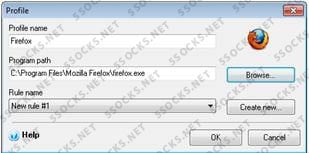
Настройка Network Preferences Add-On на этом закончена, можно начинать пользоваться.
Естественно, следует помнить, что таким образом вы не сможете добиться полного проксирования всех программ, игр и приложений, вам будет доступен только анонимный серфинг через браузер FireFox. По этой причине, для реальной защиты советуем все же получить права root и произвести установку и настройку приложения ProxyDroid.
Настройка прокси на Android через программу ProxyDroid (необходим root)
Напомним, что приложение корректно работает только если на вашем устройстве есть root.
Итак, у вас есть рут. Так же есть прокси (61.6.0.151:21502), полученный с сайта https://admin.5socks.net. Теперь надо:
- Скачать приложение ProxyDroid c Google Play.

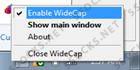
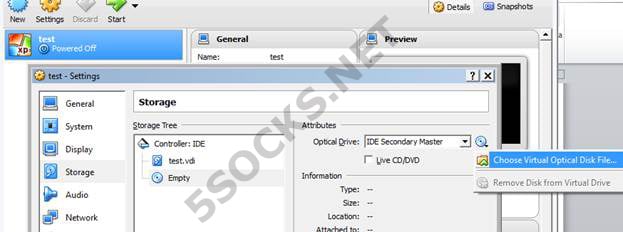
- В приложении выбираем вкладку Host и вписываем данные полученные с сайта.
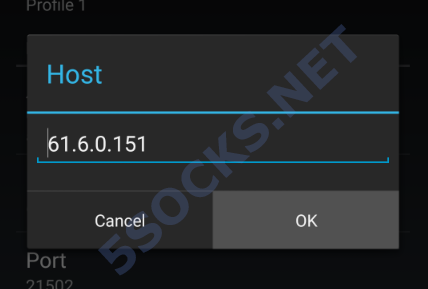
- Далее переходим на вкладку порт и прописываем порт, также взятый на сайте:
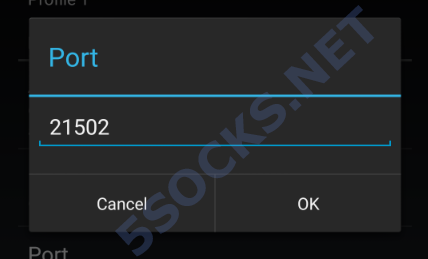
- Ставим галку на вкладке Auto Connect
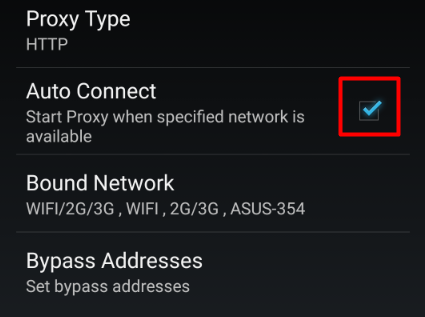
- Далее переходим в меню Bound Network и тут отмечаем сети, для которых мы хотим использовать анонимное подключение и нажимаем OK
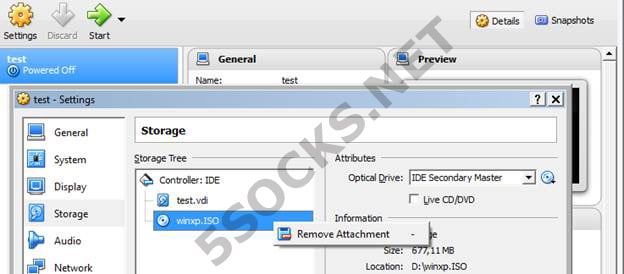
- Теперь весь трафик будет проходить через анонимный прокси. Проверяем это на сайте http://ipleak.com

 5socks.net
5socks.net